홈 화면 맞춤화
홈 화면에 표시되는 버튼을 재배치해서 사용하기 편하게 할 수 있습니다. 버튼을 추가/삭제할 수도 있습니다.
버튼 추가하기
<복사>, <팩스>, 및 <스캔>에 대해 등록된 자주 사용되는 설정을 홈 화면에 단축키 버튼으로 추가할 수 있습니다.
 |
자주 사용되는 설정으로 최대 12가지를 등록할 수 있습니다. |
<복사> 및 <팩스> 로부터 버튼 추가하기
로부터 버튼 추가하기
<복사>, <팩스>로 자주 사용하는 설정을 등록하는 경우, 홈 화면에 단축키를 등록할 지 여부를 지정할 수 있습니다. 홈 화면에서 단축키 버튼을 터치해서 한 번의 조작으로 설정을 표시합니다.
1 | <복사> 또는 <팩스>를 터치합니다.  |
2 | <즐겨찾기 설정>  <등록/편집>을 터치합니다. <등록/편집>을 터치합니다. |
3 | 이 설정을 터치해서 등록합니다.  |
4 | 설정을 지정해서 <확정>을 터치합니다.  |
5 | <예>  <예>를 터치합니다. <예>를 터치합니다.이미 등록된 2단계에서 설정을 선택하면, 이전의 설정을 덮어쓰기위한 확인 화면이 표시됩니다.  |
6 | <OK>를 터치합니다. 홈 화면에서 마지막 버튼을 정렬한 후에 버튼이 추가됩니다.  |
 |
홈 화면이 가득 차서 더 이상 설정을 등록할 수 없는 경우에는 홈 화면에서 <홈 화면 설정>으로 스페이스를 삭제하거나, 등록된 버튼을 제거합니다.버튼 삭제하기 |
<스캔>  으로부터 버튼 추가하기
으로부터 버튼 추가하기
<스캔>으로 자주 사용하는 설정을 등록하는 경우, 홈 화면에 단축키를 등록할 지 여부를 지정할 수 있습니다. 홈 화면에서 단축키 버튼을 터치해서 한 번의 조작으로 설정을 표시합니다.
 |
<스캔>에 자주 사용하는 설정은 이메일, 공유 폴더 및 파일 서버에 대해서만 등록할 수 있습니다. <홈 화면 설정>로부터 버튼 추가하기 |
1 | <스캔>을 터치합니다.  |
2 | <이메일> 또는 <파일>을 터치합니다. |
3 | 수신인을 지정합니다.  |
4 | <즐겨찾기 설정>을 터치합니다.  |
5 | <등록>  <OK>를 터치합니다. <OK>를 터치합니다. |
6 | 이 설정을 선택해서 등록합니다.  |
7 | 설정을 지정해서 <확정>을 터치합니다.  |
8 | <예>를 터치합니다. 이미 등록된 6단계에서 설정을 선택하면, 이전의 설정을 덮어쓰기위한 확인 화면이 표시됩니다. 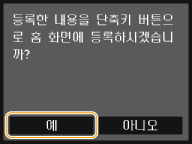 |
9 | <OK>를 터치합니다. 홈 화면에서 마지막 버튼을 정렬한 후에 버튼이 추가됩니다.  |
 |
홈 화면이 가득 차서 더 이상 설정을 등록할 수 없는 경우에는 홈 화면에서 <홈 화면 설정>으로 스페이스를 삭제하거나, 등록된 버튼을 제거합니다.버튼 삭제하기 |
<홈 화면 설정> 로부터 버튼 추가하기
로부터 버튼 추가하기
홈 화면에서 <홈 화면 설정>을 사용해 <복사>, <팩스>, 및 <스캔>에 자주 사용되는 설정을 동시에 여러개 등록할 수 있습니다.
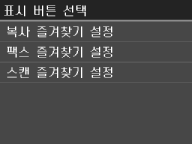
1 | <홈 화면 설정>을 터치합니다. 로그인 화면이 나타나면 숫자 키를 사용하여 ID와 PIN을 입력한 다음  를 누릅니다. 기기에 로그온 를 누릅니다. 기기에 로그온  <메뉴>  <환경 설정> <환경 설정>  <표시 설정> <표시 설정>  <홈 화면의 버튼 표시 설정>도 사용할 수 있습니다. <홈 화면의 버튼 표시 설정>도 사용할 수 있습니다. |
2 | <표시 버튼 선택>을 터치합니다. 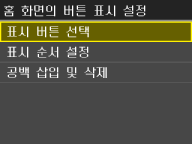 |
3 | 복사/팩스/스캔에서 자주 사용되는 설정을 터치합니다. 복사, 팩스 및 스캔에 대해 자주 사용되는 설정을 먼저 등록해야 합니다.  |
4 | 홈 화면에 표시될 모든 설정에 대한 확인란을 선택하고 <확정>을 터치합니다. 확인란의 체크를 해제해서 등록된 설정의 표시를 취소합니다. 버튼 삭제하기  |
5 | <OK>를 터치합니다. 홈 화면에서 마지막 버튼을 정렬한 후에 버튼이 추가됩니다.  |
 |
홈 화면이 가득 차서 더 이상 설정을 등록할 수 없는 경우에는 홈 화면에서 <홈 화면 설정>으로 스페이스를 삭제하거나, 등록된 버튼을 제거합니다.버튼 삭제하기 |
버튼 삭제하기
더 이상 자주 사용하지 않는 경우에는 홈 화면에서 <복사>, <팩스>, 또는 <스캔>에 자주 사용되는 설정의 표시를 취소할 수 있습니다.
 |
<복사>, <팩스>, 또는 <스캔>에 대해 홈 화면에 표시되도록 등록한 자주 사용되는 설정 자체를 삭제하면 그것이 등록된 홈 화면 버튼도 삭제됩니다. |
1 | <홈 화면 설정>을 터치합니다. 로그인 화면이 나타나면 숫자 키를 사용하여 ID와 PIN을 입력한 다음  를 누릅니다. 기기에 로그온 를 누릅니다. 기기에 로그온  <메뉴>  <환경 설정> <환경 설정>  <표시 설정> <표시 설정>  <홈 화면의 버튼 표시 설정>으로 사용할 수도 있습니다. <홈 화면의 버튼 표시 설정>으로 사용할 수도 있습니다. |
2 | <표시 버튼 선택>을 터치합니다. 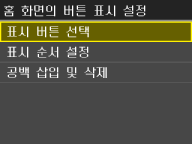 |
3 | 복사/팩스/스캔에서 자주 사용되는 설정을 터치합니다.  |
4 | 모든 설정에 대한 확인란을 선택 취소해서 홈 화면에서의 표시를 취소한 후 <확정>을 터치합니다. 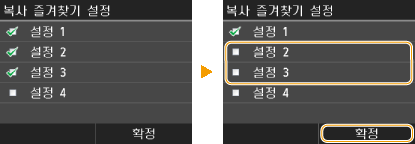 |
5 | <OK>를 터치합니다. 지정된 버튼이 제거되고 스페이스가 표시됩니다.  |
 |
버튼이 있었던 곳에 스페이스가 나타나며, 그 다음의 버튼이 정렬을 그대로 유지합니다. <홈 화면 설정>  <공백 삽입 및 삭제>를 터치해서 스페이스를 삭제합니다. 스페이스를 터치한 후, <삭제>를 터치해서 스페이스를 삭제해 그 다음의 버튼이 이동하도록 합니다. <공백 삽입 및 삭제>를 터치해서 스페이스를 삭제합니다. 스페이스를 터치한 후, <삭제>를 터치해서 스페이스를 삭제해 그 다음의 버튼이 이동하도록 합니다. |
버튼의 정렬 변경
홈 화면의 버튼이 표시되는 위치와 어느 페이지가 필요한지 변경할 수 있습니다.
1 | <홈 화면 설정>을 터치합니다. 로그인 화면이 나타나면 숫자 키를 사용하여 ID와 PIN을 입력한 다음  를 누릅니다. 기기에 로그온 를 누릅니다. 기기에 로그온  <메뉴>  <환경 설정> <환경 설정>  <표시 설정> <표시 설정>  <홈 화면의 버튼 표시 설정>으로 사용할 수도 있습니다. <홈 화면의 버튼 표시 설정>으로 사용할 수도 있습니다. |
2 | <표시 순서 설정>을 터치합니다.  |
3 | 필요에 따라 표시되는 페이지를 변경한 후, 버튼을 터치해서 이동합니다. 터치한 버튼이 강조표시됩니다.  |
4 | <이전>/<다음>을 터치해서 원하는 위치에 표시될 때까지 버튼을 이동시킵니다. <이전>/<다음>을 길게 터치하면 버튼을 앞뒤로 연속적으로 이동시킵니다.   버튼을 선택한 후에 화면을 튕기기하거나,  / / 를 사용해서 페이지를 변경하면 버튼을 선택해제합니다. 를 사용해서 페이지를 변경하면 버튼을 선택해제합니다. |
5 | <확정>을 터치합니다. 버튼의 위치가 확정됩니다.  |
 |
공백 버튼 추가하기버튼의 현재 위치에 스페이스를 삽입하면 버튼을 한자리 뒤로 이동시킵니다. <홈 화면 설정>  <공백 삽입 및 삭제>를 터치해서 스페이스를 삽입합니다. 버튼을 터치해서 이동시킨 후, <삽입>를 터치해서 버튼이 있던 곳에 스페이스를 삽입해서 버튼을 한자리 뒤로 이동시킵니다. <공백 삽입 및 삭제>를 터치해서 스페이스를 삽입합니다. 버튼을 터치해서 이동시킨 후, <삽입>를 터치해서 버튼이 있던 곳에 스페이스를 삽입해서 버튼을 한자리 뒤로 이동시킵니다. |
 |
자주 사용되는 설정이 삭제되거나 리모트 UI로부터 재명명된 경우, 홈 화면에 남은 버튼을 터치하면 설정을 표시하지 않습니다. 필요한 경우에는 홈 화면에서 버튼 표시를 취소한 후, 새 이름으로 다시 등록하십시오. |